通过百度手机助手备份的详细操作
时间:2022-10-26 13:04
想必一些朋友还不熟悉特别熟悉通过百度手机助手备份的详细操作,所以接下来笔者就分享了通过百度手机助手备份的操作方法,一起来看看吧。
通过百度手机助手备份的详细操作
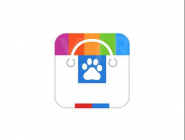
下载安装百度手机助手PC版。
在下载完成后安装百度手机助手,此时你需要将手机中的usb调试模式打开,然后将百度手机助手pc版打开,将数据线把手机和电脑相连接。
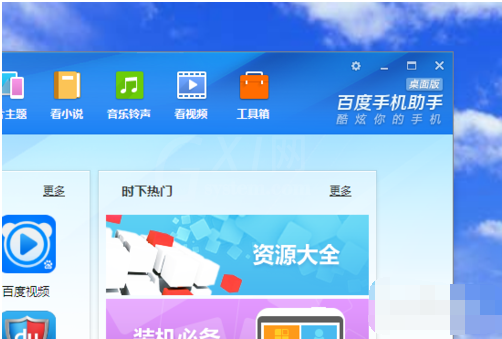
当手机助手成功识别手机后,打开手机助手界面中的“工具箱”,如图所示。
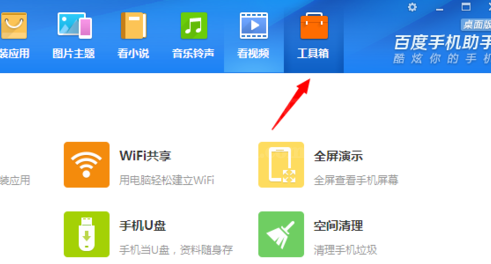
在工具箱中有很多实用的工具,点击“资料备份”工具,将手机资料备份起来。
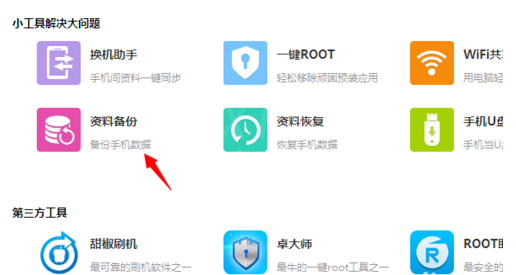
选择备份文件夹,被勾选需要备份的手机数据(通话记录、短信、音乐、视频等),最后点击右下角的“快速备份”按钮。
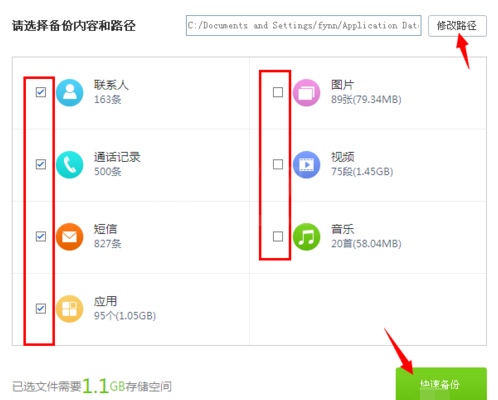
点击“查看备份文件”按钮可打开文件夹,查看里面备份的数据。
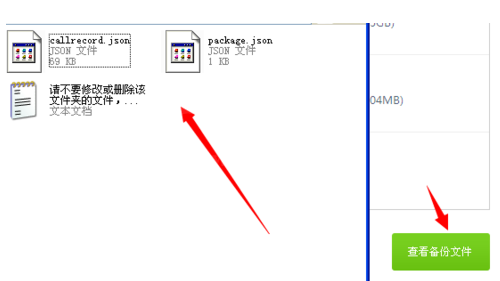
各位小伙伴们,看完上面的精彩内容,都清楚通过百度手机助手备份的详细操作了吧!



























